Durante il Google I/O 2021 l’azienda di Mountain View ha annunciato una novità che ha travolto di emozione i tanti che guardano al mondo degli smartwatch con Android: Samsung e Google lavoreranno assieme per scrivere il futuro di Wear e costruire così una piattaforma più completa ed evoluta.
Se possedete uno smartwatch Wear è molto probabile che temiate di cambiare smartphone, o installare una custom ROM, per paura di dover ripristinarlo alle impostazioni di fabbrica prima di poter fare nuovamente il pairing ed utilizzarlo con un nuovo smartphone Android. In questa guida, però, vi spieghiamo alcuni semplici passi (tramite ADB, piccolo spoiler) per aggirare questo ostacolo.
Non è necessario effettuare il root del proprio smartwatch né del proprio smartphone; basta avere un po’ di pazienza ed utilizzare specifici comandi di Android Debugging Bridge (ADB).
Il pairing senza il wipe di Wear
Come abbiamo detto poco più su, questo metodo si basa su ADB e per tale motivo vi consigliamo di utilizzare “Minimal ADB and Fastbook Kit“. Dopo avere scaricato l’applicazione, è necessario attivare il debug ADB sul proprio smartwatch Wear tramite il pannello delle Opzioni sviluppatore. Per farlo basta seguire il percorso o le immagini sottostanti:
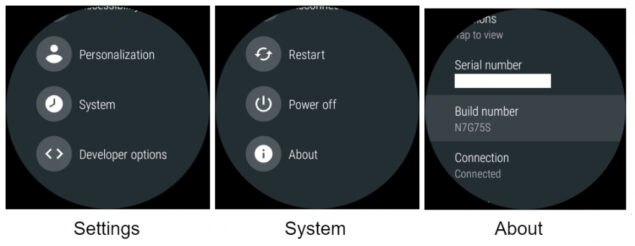
- Impostazioni;
- Sistema;
- About > tap su Build number fin quando non appare il testo “You are now a developer“.
Attivare il debug tramite ADB
Una volta ottenuti i “permessi sviluppatore” ecco apparire i pannelli “ADB debugging” e “Debug over wifi” all’interno del menu “Opzioni sviluppatore”; attivate entrambe le voci. Il setup iniziale di Wear richiederà un set differente di comandi se si decide di utilizzare o meno il debug over wifi. A questo punto è necessario avviare l’applicazione ADB scaricata – se non la trovate provate a cercare “adb” tramite la funzione ricerca di Windows – e selezionare il comando “open commando window here” tenendo pigiato il tasto shift e cliccando con il tasto destro del mouse sull’icona.
Tramite WiFi
Nel caso in cui abbiate scelto di effettuare la connessione tramite WiFi è necessario inserire questo codice:
adb connect 192.168.1.100:5555
L’indirizzo IP aggiunto dopo il comando “adb connect” deve rispecchiare quello mostrato sul display del vostro smartwatch Wear sotto la voce “Debug over Wi-Fi”, come mostrato nell’immagine sottostante. Dopo aver inserito l’IP corretto e avere dato il comando di invio, dare “OK” al messaggio di avviso mostrato sul vostro wearable.
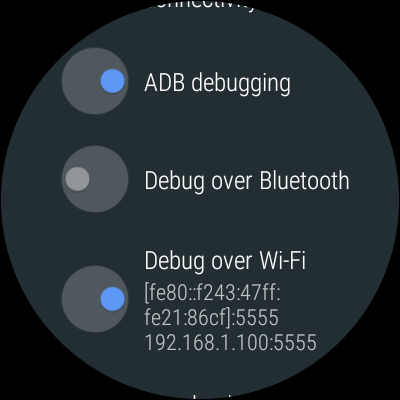
Tramite cavo
La connessione senza WiFi è molto più semplice e lineare. Si avvia tramite il seguente comando:
adb devices
Anche in questo caso accettare il messaggio mostrato a schermo sul proprio smartwatch.
I comandi da inserire
A questo punto, indipendentemente dal tipo di connessione che avete scelto, è necessario disabilitare il modulo Bluetooth del proprio smartphone Android. Fatto ciò, digitare il seguente codice:
adb shell “pm clear com.google.android.gms && reboot”
Il comando riavvierà lo smartwatch Wear che, al suo riavvio, non mostrerà più l’icona cloud con la “x” sopra ad indicare l’errore di connessione con il nuovo smartphone Android. A questo punto è necessario installare l’applicazione Android Wear (qui il download per Android) sul proprio smartphone, ma senza attivare il Bluetooth, e connettersi nuovamente al proprio smartwatch tramite ADB inserendo il seguente codice:
adb shell “am start -a android.bluetooth.adapter.action.REQUEST_DISCOVERABLE”
Questo passo è fondamentale in quanto rende il proprio smartwatch Wear individuale dagli altri dispositivi presenti nelle vicinanze, requisito chiave per connetterlo al proprio smartphone Android tramite all’applicazione Android Wear. Quindi, solo adesso, è possibile attivare il modulo Bluetooth del proprio smartphone, avviare l’applicazione Android Wear e cercare lo smartwatch.
Perché sono necessari questi passi
Tutte le informazioni riguardanti le comunicazioni smartwatch > smartphone sono registrate all’interno dei Google Play Services e, inoltre, sono legate allo specifico modello di smartphone utilizzato nella prima fase di pairing. Questo significa che, nel momento esatto in cui acquistate un nuovo smartphone oppure installate una nuova custom ROM, le chiavi di sincronizzazione vengono eliminate attraverso il processo di factory reset di Wear. L’elemento chiave di questa guida è quello di procedere alla sola eliminazione dei dati che consentono di accoppiare Wear con un altro dispositivo, ma senza passare tramite il ripristino alle impostazioni di fabbrica.

